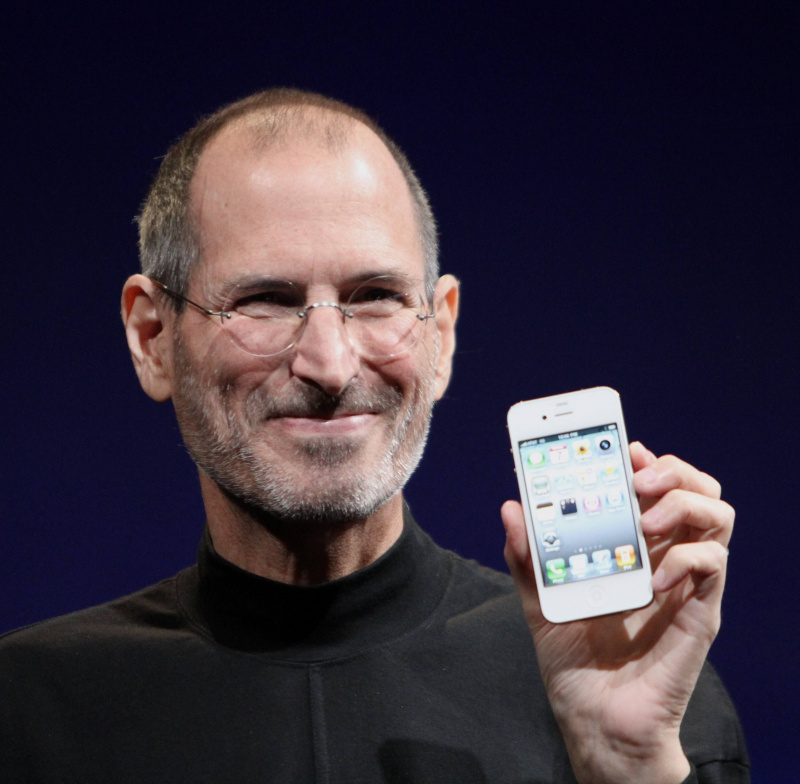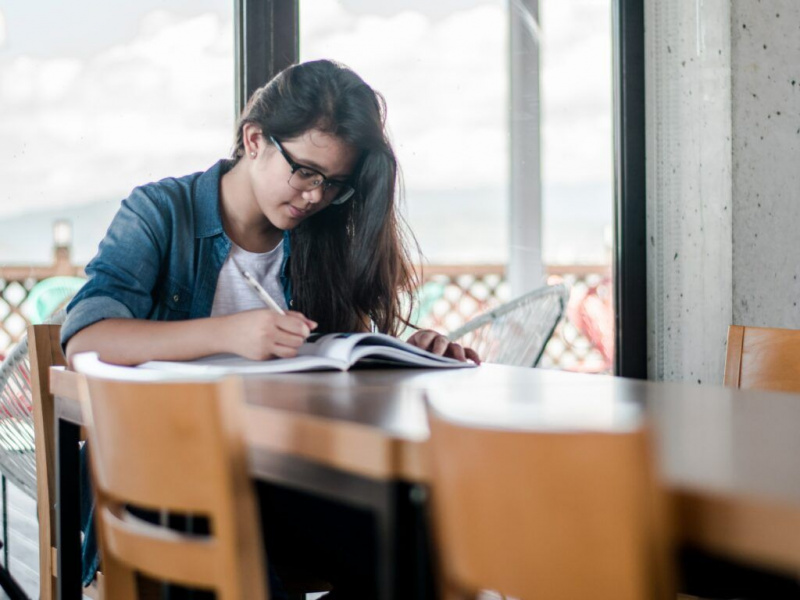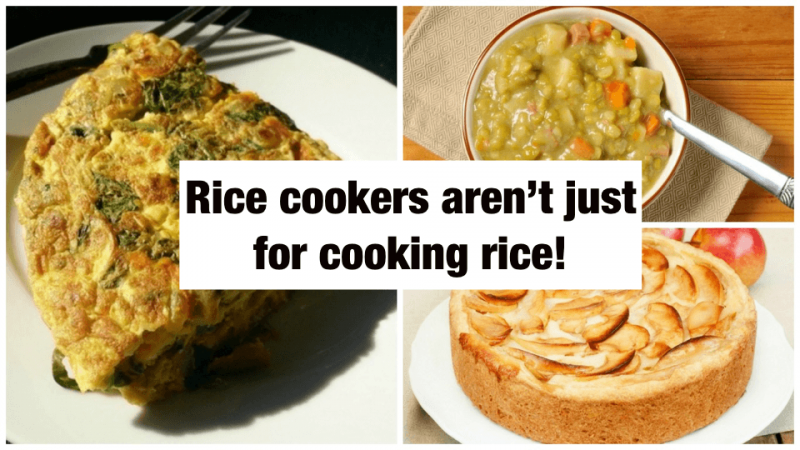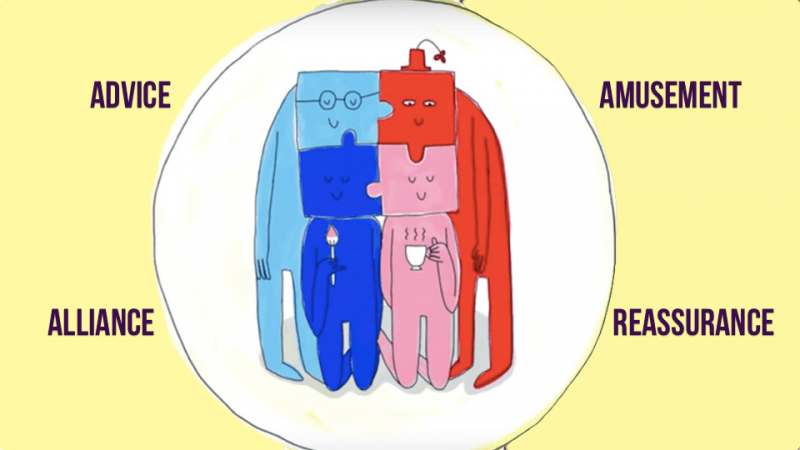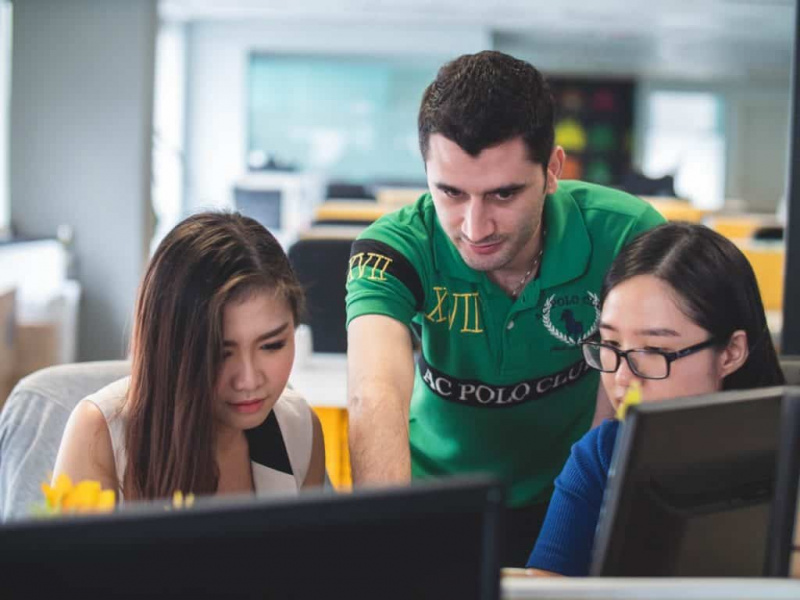Ecco come evitare che Chrome utilizzi così tanta RAM

Quando si tratta di Internet c'è un nome che penso tutti noi conosciamo, Google! Il nome è così comune che in realtà è diventato un verbo a sé stante! Ehi amico, cercalo su Google! Con ciò, non dovrebbe sorprendere che Google abbia un browser web tra molti altri prodotti online. Sono un utente pesante di Google e Chrome è il mio browser preferito. Tuttavia, con tutte le cose buone, ci possono essere effetti collaterali negativi. Questo articolo tratterà un importante effetto collaterale indesiderato alla base della tecnologia di Google Chrome e fornirà alcuni suggerimenti su come risolvere questo problema.
Cos'è la RAM?
Alcuni di voi potrebbero non sapere cos'è la RAM, quindi ecco una rapida ripartizione. La RAM è la memoria che il tuo computer utilizza per archiviare temporaneamente dati, programmi e più o meno tutto ciò su cui stai lavorando. Ad esempio, questo browser Web su cui sto scrivendo questo articolo si trova temporaneamente nella RAM del mio computer. Una volta spento il browser o il computer, verrà rimosso dalla RAM. Naturalmente, più programmi esegui, più RAM usi e più RAM ti servirà.
Senza diventare super nerd con voi ragazzi, pensate alla RAM come a una tazza. Qualsiasi cosa all'interno della tazza è attualmente utilizzata dal computer. Una volta che la tazza è piena, una parte dell'acqua deve essere rimossa e reinserita nel contenitore in modo che sia possibile aggiungere altra acqua alla tazza RAM. Il processo di trasferimento dell'acqua avanti e indietro crea un leggero ritardo. Più grande è la tua tazza, più acqua può contenere. Se hai una tazza piccola e molta acqua, puoi capire che ci saranno delle fuoriuscite, un disordine e che le cose alla fine rallenterà fino a gattonare mentre trasferisci l'acqua avanti e indietro.
Il nome tecnico di questo processo è chiamato scambio di file. È un po' come funziona la RAM. L'acqua rappresenta i tuoi programmi, dati, driver e così via. Mentre la tazza è la tua RAM e il tuo contenitore è il disco rigido che memorizza in modo permanente i dati. Sei ancora con me? Google Chrome tende a utilizzare più memoria a causa del modo in cui funziona. Normalmente quando si esegue un programma, viene avviato un processo e tutte le sue funzioni sono contenute all'interno di quel processo. Esegui un programma come PowerPoint e il processo viene eseguito, tutto ciò che fai all'interno di quella sessione di PowerPoint funziona all'interno di quel processo.Pubblicità
Google Chrome fa lo stesso, tranne per il fatto che si preoccupa così tanto del tuo lavoro, che separa alcuni dei processi per schede. Se stai eseguendo il flash su una scheda e quella scheda si blocca, Chrome non vuole che l'intera sessione si blocchi. Il modo in cui aggirano questo problema è creare processi separati. Se quella scheda si blocca e rimuove Flash, nessun problema, le altre schede flash andranno bene perché Chrome ha creato un'attività separata per ciascuna.
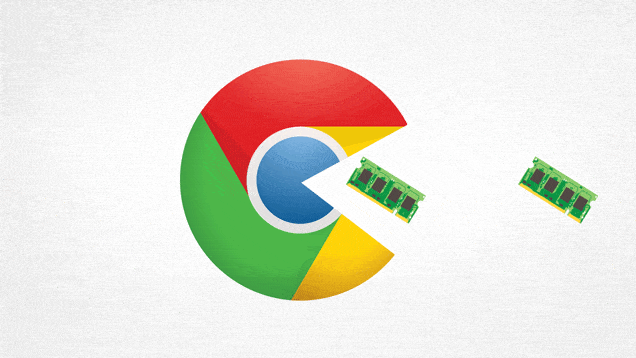
L'idea alla base di questa mossa è proteggere le altre schede e il lavoro, ma il rovescio della medaglia è che c'è una duplicazione di processi e lavoro. Utilizzando la mia precedente analogia, Chrome utilizza più acqua per creare processi separati indipendenti l'uno dall'altro.
Cosa puoi fare per combattere questa situazione di memoria?
Bene, la soluzione più semplice è aggiornare la quantità di memoria che hai. Tuttavia, sui sistemi più vecchi questa potrebbe non essere un'opzione, o il tuo portafoglio potrebbe non permetterti questa opzione. Il prossimo passo migliore è ottimizzare l'utilizzo del tuo computer di Cromo e altre app!Pubblicità
Una delle opzioni più semplici che hai quando un aggiornamento della memoria non è fattibile è ridurre al minimo la quantità di finestre e schede che hai aperto in qualsiasi momento. Come stabilito in precedenza, meno apri, meno memoria stai utilizzando. Puoi farlo su Chrome non avviando troppe schede contemporaneamente, essendo consapevole di ciò che stai eseguendo e limitando il numero di estensioni che utilizzi.
Anche Google Chrome ha il suo task manager. Puoi premere Shift+Esc (o, su un Mac, andare su Windows > Task Manager) e terminare tutte le attività che stanno occupando la tua RAM! Salva sempre prima il tuo lavoro!
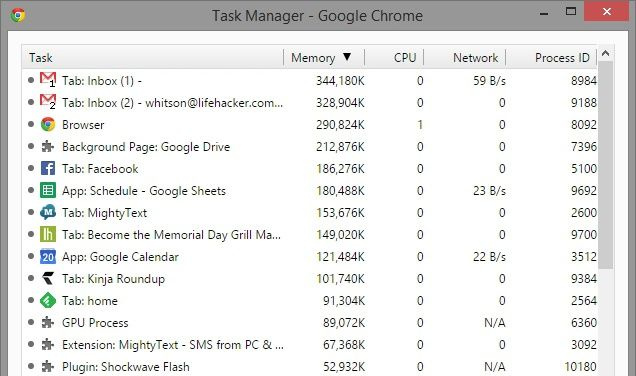
Puoi anche utilizzare alcuni strumenti che ti aiuteranno ulteriormente a gestire la memoria! Eccone alcuni che ci piacciono:Pubblicità
Clicca per giocare
Mi piace questa estensione in quanto impedisce l'esecuzione dei contenuti multimediali senza la tua approvazione. Il plug-in non viene eseguito a meno che tu non faccia clic per riprodurre. Vedi cosa ho fatto lì? Questo è fantastico perché gran parte di ciò che sta occupando la tua memoria non è molto evidente!
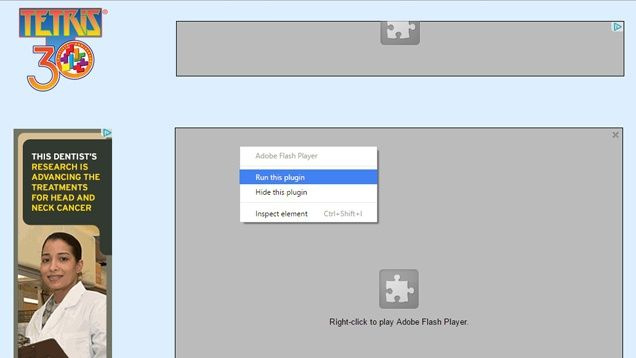
Il grande reggicalze
Questo strumento scarica le schede che sono inattive per un periodo di tempo specifico. Liberando così il browser e la memoria del computer. L'unico aspetto negativo è che quando fai nuovamente clic su di essi, le schede devono essere ricaricate e ciò richiederà un momento.
OneTab
Questo fornisce una soluzione molto interessante che ho implementato manualmente e che uso spesso. Questa app prende tutte le tue schede aperte e le salva in una scheda da cui puoi aprirle quando ne hai bisogno. Uno strumento davvero utile! Tieni presente che questo non è automatico e devi eseguirlo manualmente.Pubblicità
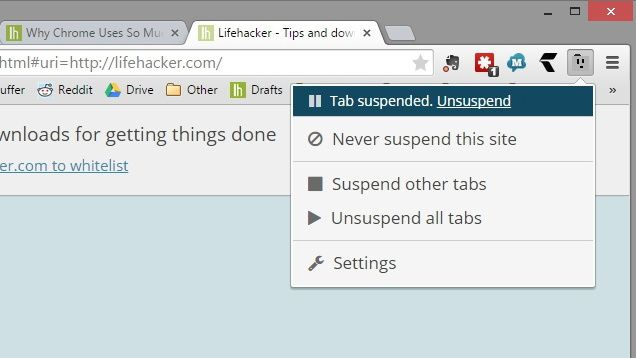
Recentemente ho dovuto acquistare un nuovo computer per risolvere i miei problemi di memoria e utilizzo. Questo è qualcosa che molti di noi devono fare dopo alcuni anni. Tuttavia, nel frattempo spero che questi suggerimenti possano aiutarti a gestire il divoratore di memoria che è Google!
Credito fotografico in primo piano: Kate Ter ha tramite flickr.com